Genom att skapa en pay-per-view-webbplats med WordPress kan du tjäna pengar på ditt innehåll direkt.
När du säljer tillgång till ditt innehåll på det här sättet får du behålla mer vinst, så det kan vara ett smart affärsmässigt drag. Vi har sett många webbplatser bygga upp ett framgångsrikt företag med hjälp av denna strategi.
I den här artikeln kommer vi att guida dig genom stegen för att skapa en pay-per-view-webbplats i WordPress.
Du får lära dig hur du säljer ditt innehåll direkt till användarna och ger dem exklusiv tillgång samtidigt som du tjänar maximalt på ditt hårda arbete.
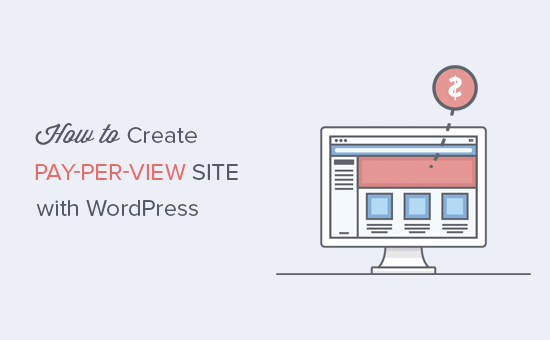
Hur fungerar Pay-Per-View Websites?
Det finns många sätt att tjäna pengar på nätet, bland annat genom att visa annonser och lägga till affiliatelänkar på din blogg.
Många av dessa metoder involverar dock tredje part, vilket innebär att du ofta förlorar en del av vinsten. Vi har sett många företag kämpa för att de betalar skandalösa avgifter till tredjepartsplattformar.
Pay-per-view-modellen allow you att sälja content direkt till användarna så att du kan behålla mer av pengarna du tjänar.
Det finns många olika sätt att skapa en pay-per-view website, så att du kan välja den modell för price och delivery som fungerar bäst för you.
Det kan du till exempel göra:
- Sälj digitala downloads i WordPress.
- Skapa dagliga, veckovisa eller årliga pass som ger medlemmarna obegränsad tillgång.
- Skapa planer som automatiskt droppar content istället för att släppa det all på en gång.
Vad behöver du för att bygga en Pay Per View website?
Först behöver du ett domain name och ett konto på ett webbhotell.
Ett domain name är vad dina användare kommer att skriva i sina webbläsare för att nå din website, till exempel www.wpbeginner.com. Webbhotell är där alla filer på din website kommer att lagras.
Normalt kostar ett domain name 14,99 USD per år och planer för webbhotell börjar på 7,99 USD per månad (betalas vanligtvis årsvis).
Det är mycket när du precis har börjat eller har en begränsning i din budget.
Lyckligtvis erbjuder Bluehost WPBeginners användare ett gratis domännamn och upp till 83% rabatt på deras webbhotellplaner. Du kan komma igång med $1,99 per månad.
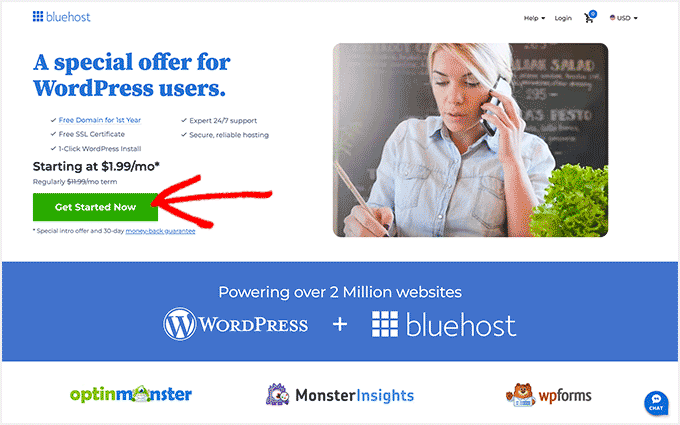
Bluehost är ett av de största hostingföretagen och en officiellt rekommenderad hostingleverantör för WordPress.
Vi rekommenderar också Hostinger, som erbjuder en generös rabatt och ett gratis domännamn till WPBeginners läsare.
WordPress är den mest populära hemsidebyggaren på planeten, så vi kommer att använda den för att skapa din pay-per-view website. Ännu bättre är att om du registrerar dig hos Bluehost installerar de automatiskt WordPress åt dig.
Om du använder en annan hosting provider, se vår guide om hur du installerar WordPress för steg-för-steg-instruktioner.
När du har en WordPress website, låt oss klura på hur du kan förvandla den till en pay-per-view site och tjäna pengar online.
Skapa en pay-per-view site i WordPress med MemberPress
Det enklaste sättet att skapa en pay-per-view-webbplats är att använda MemberPress-plugin. Vi har funnit att det är det bästa medlemskapspluginet för WordPress som låter dig begränsa innehåll och sälja pay-per-view-prenumerationer.
På WPBeginner har vi använt det för att skapa en gratis videomedlemskapswebbplats för våra onlinekurser. För mer information, ta en titt på vår detaljerade MemberPress-recension.
Först måste du installera och aktivera MemberPress plugin. För mer detaljer, se vår Step-by-Step guide om hur du installerar ett WordPress plugin.
Efter aktivering, gå till MemberPress ” Settings page och enter sedan din license key.

Du hittar den här informationen i ditt account på MemberPress website. Den finns också i det email som du fick när du köpte MemberPress.
När du har enter denna information klickar du på “Activate License Key”.
Därefter måste du ställa in minst en betalningslösning för att enkelt godkänna betalningar med credit card på webbplatsen för pay-per-view.
MemberPress stöder PayPal, Stripe och Authorize.net. För att add to en av dessa betalningslösningar till din site, click the “Payments” tabs and then select “Add Payment Method”.

Därefter öppnar du dropdown ‘Gateway’ och väljer den gateway du vill använda.
MemberPress kommer nu att visa alla inställningar som du måste konfigurera innan du kan använda den här betalningslösningen. Varje gateway har olika Settings. I följande image lägger vi till exempel till PayPal-betalningar i WordPress.

När du har konfigurerat gatewayen klickar du på “Update Options” för att save your settings.
Du kan ofta få fler customers genom att allow användare att välja en betalsätt. Om du vill lägga till flera gateways på din site för pay-per-view klickar du bara på “Add Payment Method” och upprepar processen ovan.
Skapa medlemsnivåer
Nu är du redo att skapa medlemsnivåer för din pay-per-view-webbplats genom att gå till MemberPress ” Medlemskap.
Här klickar du på “Add New”.
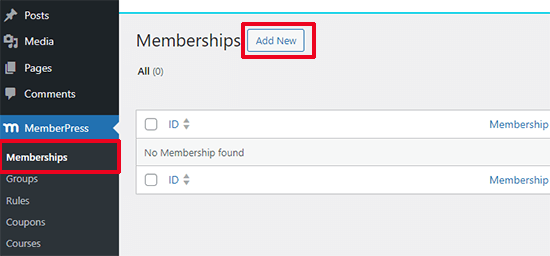
Du kan nu skriva in en rubrik för den här medlemsplanen och add to en valfri description i post type editor.
Därefter måste du ställa in pris och löpa ut i boxen “Membership Terms”.
Du kan till exempel ta ut en engångsavgift för livstids tillgång eller skapa en återkommande månatlig prenumeration. Om du väljer “Återkommande” kan du använda inställningarna för att debitera medlemmar veckovis, månadsvis, kvartalsvis eller årligen.
I Följer image tar vi ut 100 dollar var sjätte månad.
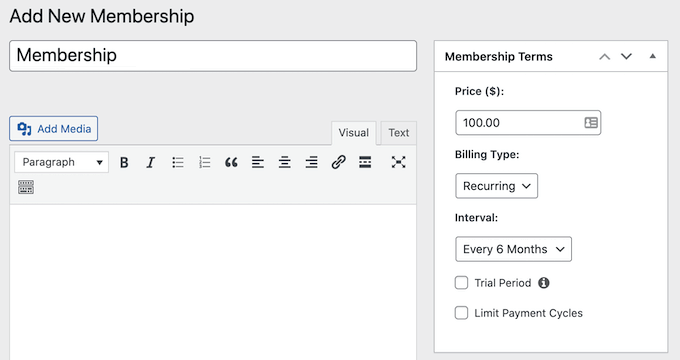
Genom att godkänna återkommande betalningar i WordPress kan du automatisera faktureringsprocessen. Detta kan save you massor av tid och leder allmänt till färre betalningsförseningar och error. Det betyder också att du inte behöver skicka fakturor manuellt.
Om du väljer “One-Time” kan du välja “Lifetime” eller ange ett datum för när medlemskapet löper ut, vilket antingen kan vara ett kalenderdatum eller en tidsperiod, t.ex. en månad sedan personen valde att köpa sitt medlemskap.
I följande image skapar vi en plan som löper ut om 24 timmar. Vi har också kontrollerat alternativet “Allow early renewals” så att användarna kan förnya sitt medlemskap innan det löper ut.
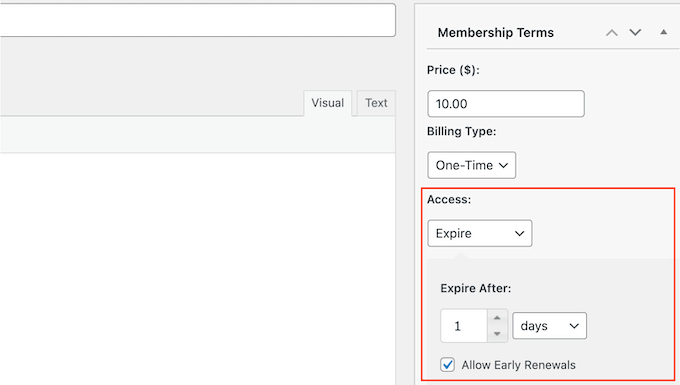
När du har valt en faktureringstyp kan du behöva konfigurera några extra inställningar. De flesta av dessa inställningar är ganska okomplicerade, så du kan titta igenom dem och göra de ändringar du vill.
När du är klar rullar du ner till boxen “Membership Options” under postens editor. Det är här du kan ställa in olika alternativ för denna medlemsplan.
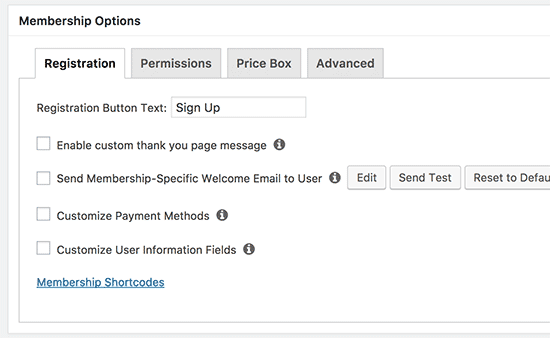
Standardalternativen för medlemskap kommer att fungera för de flesta pay-per-view WordPress-webbplatser, men du kan göra ändringar.
När du har gjort det klickar du på tabben “Price Box” och skriver in all information som du vill visa på din website. Detta inkluderar planens fördelar, som kommer att hjälpa till att övertyga människor att köpa en pay-per-view prenumeration.
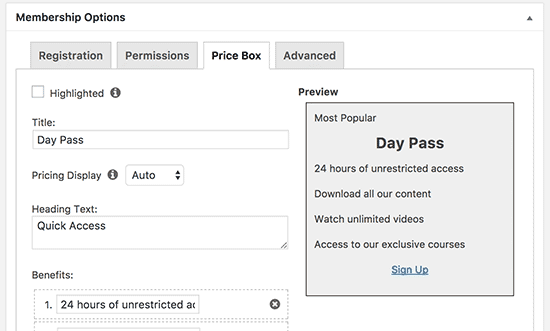
När du är nöjd med planens konfiguration klickar du på “Publish” för att aktivera den.
You can create multiple membership plans with different settings, such as monthly or yearly passes. För att skapa fler medlemsnivåer följer du helt enkelt samma process som beskrivs ovan.
Begränsning av content till Membership Plans
När du har gjort det är du redo att begränsa innehållet så att endast personer med ett giltigt medlemskap kan komma åt det.
Det gör du genom att skapa medlemsregler, så gå till sidan MemberPress ” Regler och klicka på knappen “ Lägg till ny “.
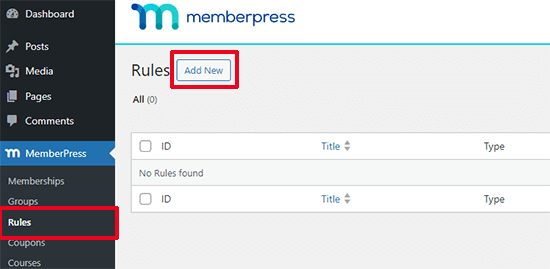
Du kan skapa generiska regler som gäller för allt innehåll eller mycket specifika regler för enskilda objekt på din webbplats.
Du kan t.ex. begränsa allt innehåll i en viss kategori eller tagg eller låsa ett visst inlägg eller en viss URL.
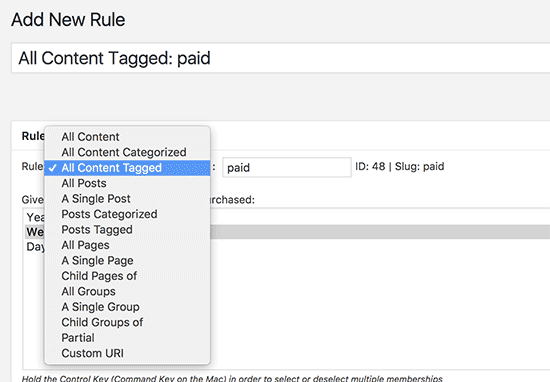
I det här exemplet kommer vi att begränsa åtkomsten till allt innehåll med taggen “Premium”. Om du behöver hjälp kan du läsa vår steg-för-steg-guide om hur du lägger till kategorier och taggar för WordPress-sidor.
Om du vill begränsa åtkomsten till en viss tagg öppnar du dropdown-menyn “Skyddat innehåll” och väljer “Allt innehåll taggat”. Skriv sedan in den tagg som du vill använda.
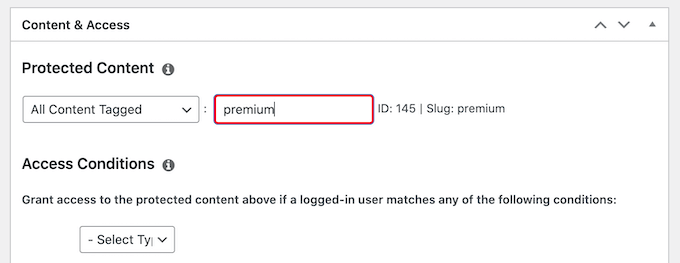
Under rules editor ser du alternativen för content drip och löper ut.
Drip content allow you to gradually release content to users.
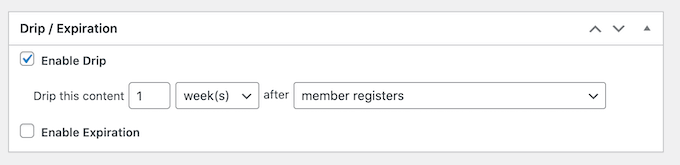
För mer information, vänligen se vår guide om hur du lägger till automatiskt Drip content på din WordPress site.
Alternativt kan du ange ett utgångsdatum genom att kontrollera boxen “Enable Expiration”.
På så sätt kan du använda FOMO för att öka konverteringen eftersom innehållet bara är tillgängligt under en begränsad tid. Det kan också uppmuntra fler att köpa medlemskap så att de inte går miste om det tidsbegränsade innehållet.
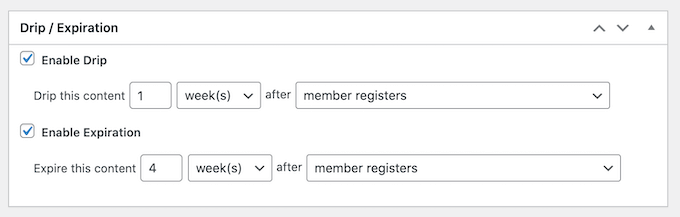
När du är klar rullar du högst upp på sidan och klickar på knappen “Save Rule”. Du kan upprepa dessa steg för att skapa så många regler som du vill.
Skapa en page med priser
MemberPress gör det superenkelt att visa information om alla de planer som besökarna kan köpa.
För att skapa en prissida går du till MemberPress ” Groups page och klickar på “ Add New”.
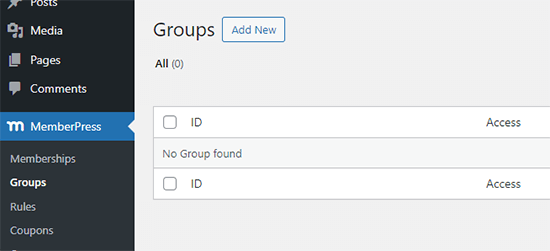
Först måste du skriva in en Rubrik för gruppens plan page, som kommer att vara synlig för visitorerna.
Efter det rullar du ner till boxen “Group Options”. Du kan lägga till de medlemskap som du vill visa på sidan med priser.
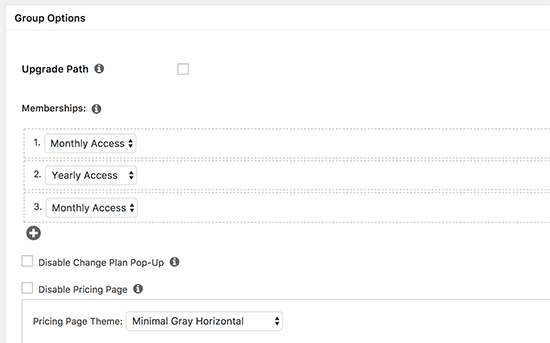
Du kan också välja ett theme för tabellen med priser. MemberPress kommer med några färdiga designer att välja mellan.
När du är nöjd med hur sidan är konfigurerad klickar du på knappen “Publicera” för att göra den Live. Om du klickar på länken “View Group” efter att ha publicerat den, kommer du att se sidan med priser och planer.
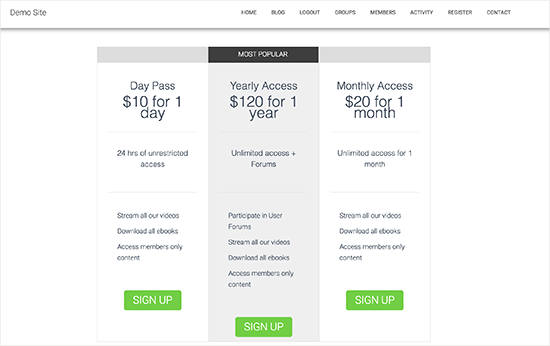
Redirect av användare till sidan Priser och planer
Om en obehörig användare försöker komma åt ditt premium content är det en bra idé att redirecta dem till sidan med priser så att de kan lära sig mer om dina prenumerationer.
För att skapa denna redirect går du till sidan MemberPress ” Groups och kopierar URL:en till sidan med priser som du skapade i föregående steg.
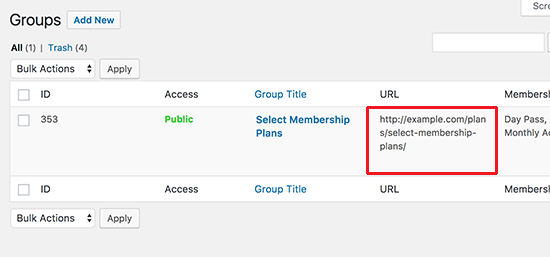
Därefter, head över till MemberPress ” Settings page.
Här väljer du tabben “Pages”.

Du kan nu rulla till “Unauthorized Access” section och kontrollera boxen bredvid “Redirect unauthorized visitors to a specific URL”.
Du kan klistra in URL:en i följande fält: “URL to redirect unauthorized visitors to.
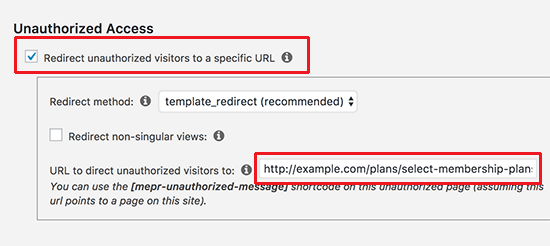
Glöm inte att clicka på knappen “Update Options” för att save your changes.
Nu kommer alla som försöker få åtkomst till begränsat content utan en plan för medlemskap att redirectas till sidan med priser.
Ta din website för pay-per-view till nästa nivå
MemberPress är ett kraftfullt plugin med massor av fantastiska funktioner och massor av tillägg som du kan använda för att bygga en framgångsrik pay-per-view site.
Du kan också använda den för att skapa och sälja onlinekurser. Detta är ett utmärkt val om du har specialkunskaper eller färdigheter att dela med dig av till din publik.
Ett annat alternativ är att ansluta MemberPress till en tjänst för e-postmarknadsföring som gillar Constant Contact. På så sätt kan du hålla prenumeranter updating om ditt pay-per-view content, vilket innebär att de kommer att vara mer benägna att fortsätta med sin medlemsplan.
Du kan till och med integrera den i en befintlig online-butik med WooCommerce addon.
Vi hoppas att den här artikeln hjälpte dig att lära dig hur du skapar en pay-per-view-webbplats med WordPress. För fler idéer kanske du också vill se exempel på dessa medlemswebbplatser eller de mest populära digitala produkterna som du kan sälja online.
If you liked this article, then please subscribe to our YouTube Channel for WordPress video tutorials. You can also find us on Twitter and Facebook.





Dayo Olobayo
The world of online commerce is indeed vast. Thanks for sharing this but how can pay-per-view site owners ensure the content they’re selling remains secure and protected from piracy? Are there specific plugins or tools recommended to mitigate these risks?
WPBeginner Support
It would depend on the content type, as an example for videos there are tools to limit where the video can be viewed as an embed while images can be watermarked.
Admin
Dayo Olobayo
Thanks for this response. The video and image right protection makes sense but what about the sales of softwares? Would you happen to have a tip for protecting my work from scavengers?
WPBeginner Support
That would heavily depend on the software and how it is set up. We do not have a specific recommendation for that as it would depend on the coding.
Mrteesurez
Please, how is this pay per view really works. Is user paying to view each article on a site, i.e to views any article he has to pay for that particular article Or he will pay to view some articles for a particular period of time.
WPBeginner Support
The method in this guide shows how to limit access based on time, the danger of using the number of times a post is viewed is if a user needs to refresh their page it could count that as an additional view.
Admin
Mrteesurez
Thanks for your reply and support, If I understand your words now, you mean it’s better to set the view based on time frame rather than view count ? isn’t it ?
Jeremy Roberts
Normally yes we would recommend time instead of the number of visits.
alex magno
I tried the plugins but it is not possible to buy the single article, it is necessary to make a temporary subscription, how can this be done?
M.a. shurbaji
Can you help with pay by click plugin tutorial for classified web site. Thank you